Qdrantに保存されたドキュメントを基に質問に回答するSpring AIを活用したKotlinアプリの構築 — チュートリアル
このチュートリアルでは、Spring AI を使用してLLMに接続し、ドキュメントをベクトルデータベースに保存し、それらのドキュメントのコンテキストを使用して質問に回答するKotlinアプリの構築方法を学びます。
このチュートリアルでは、以下のツールを使用します:
- Webアプリケーションの設定と実行の基盤としてSpring Boot。
- LLMとのインタラクションおよびコンテキストベースの検索のためにSpring AI。
- プロジェクトの生成とアプリケーションロジックの実装のためにIntelliJ IDEA。
- 類似性検索のためのベクトルデータベースとしてQdrant。
- Qdrantをローカルで実行するためにDocker。
- LLMプロバイダーとしてOpenAI。
開始する前に
IntelliJ IDEA Ultimate Edition の最新バージョンをダウンロードしてインストールします。
IntelliJ IDEA Community Edition または別のIDEを使用している場合は、Webベースのプロジェクトジェネレーター を使用してSpring Bootプロジェクトを生成できます。
APIにアクセスするために、OpenAIプラットフォーム でOpenAI APIキーを作成します。
Qdrantベクトルデータベースをローカルで実行するためにDocker をインストールします。
Dockerのインストール後、ターミナルを開き、以下のコマンドを実行してコンテナを起動します:
bashdocker run -p 6333:6333 -p 6334:6334 qdrant/qdrant
プロジェクトを作成する
代替手段として、Spring BootのWebベースプロジェクトジェネレーター を使用してプロジェクトを生成することもできます。
IntelliJ IDEA Ultimate Editionで新しいSpring Bootプロジェクトを作成します:
IntelliJ IDEAで、File | New | Project を選択します。
左側のパネルで、New Project | Spring Boot を選択します。
New Project ウィンドウで以下のフィールドとオプションを指定します:
Name:
springAIDemoLanguage:
KotlinType:
Gradle - KotlinこのオプションはビルドシステムとDSLを指定します。
Package name:
com.example.springaidemoJDK:
Java JDKこのチュートリアルでは、Oracle OpenJDK バージョン 21.0.1 を使用しています。JDKがインストールされていない場合は、ドロップダウンリストからダウンロードできます。
Java:
17Java 17がインストールされていない場合は、JDKドロップダウンリストからダウンロードできます。
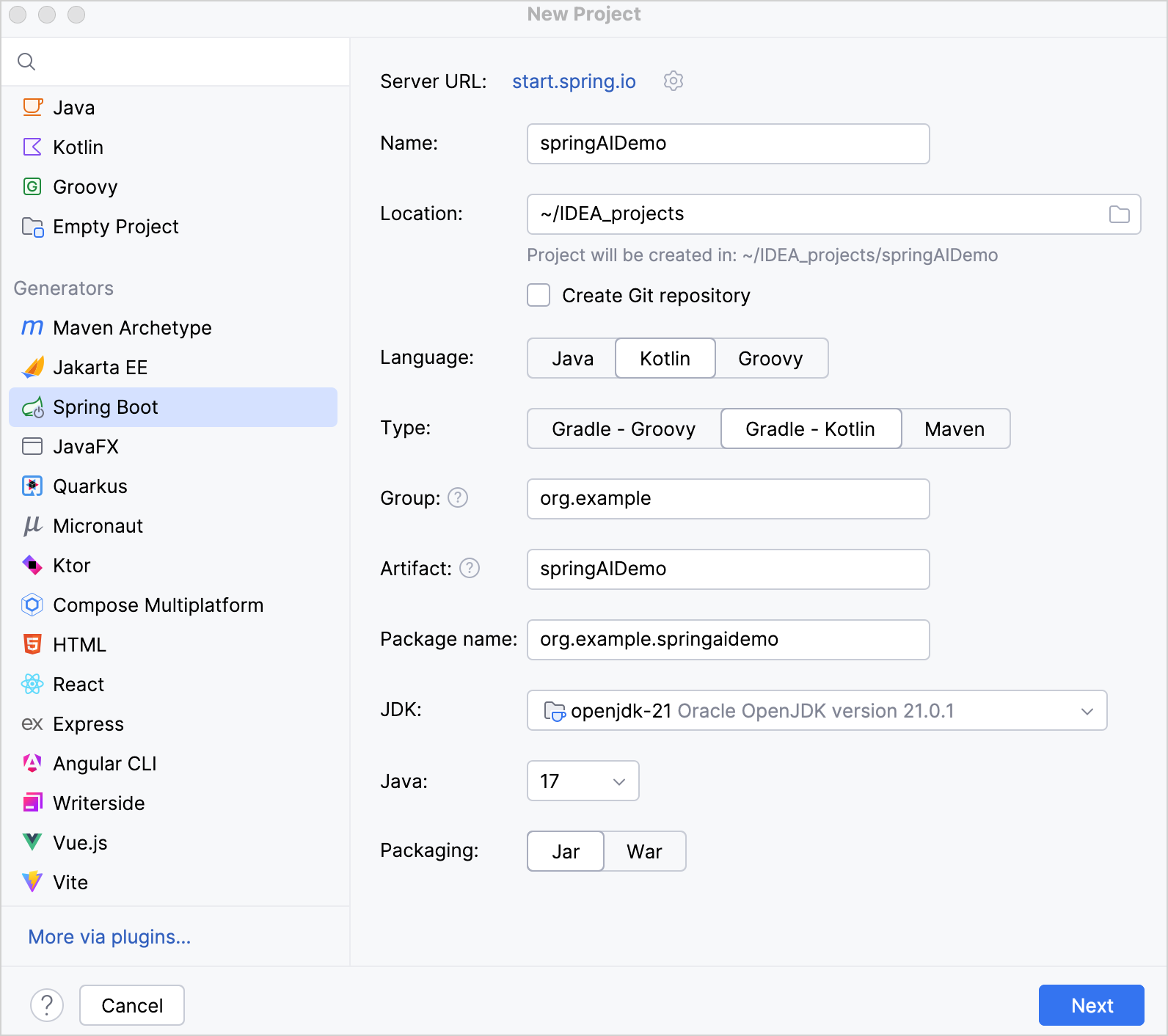
すべてのフィールドを指定したことを確認し、Next をクリックします。
Spring Boot フィールドで最新の安定版Spring Bootバージョンを選択します。
このチュートリアルに必要な以下の依存関係を選択します:
- Web | Spring Web
- AI | OpenAI
- SQL | Qdrant Vector Database
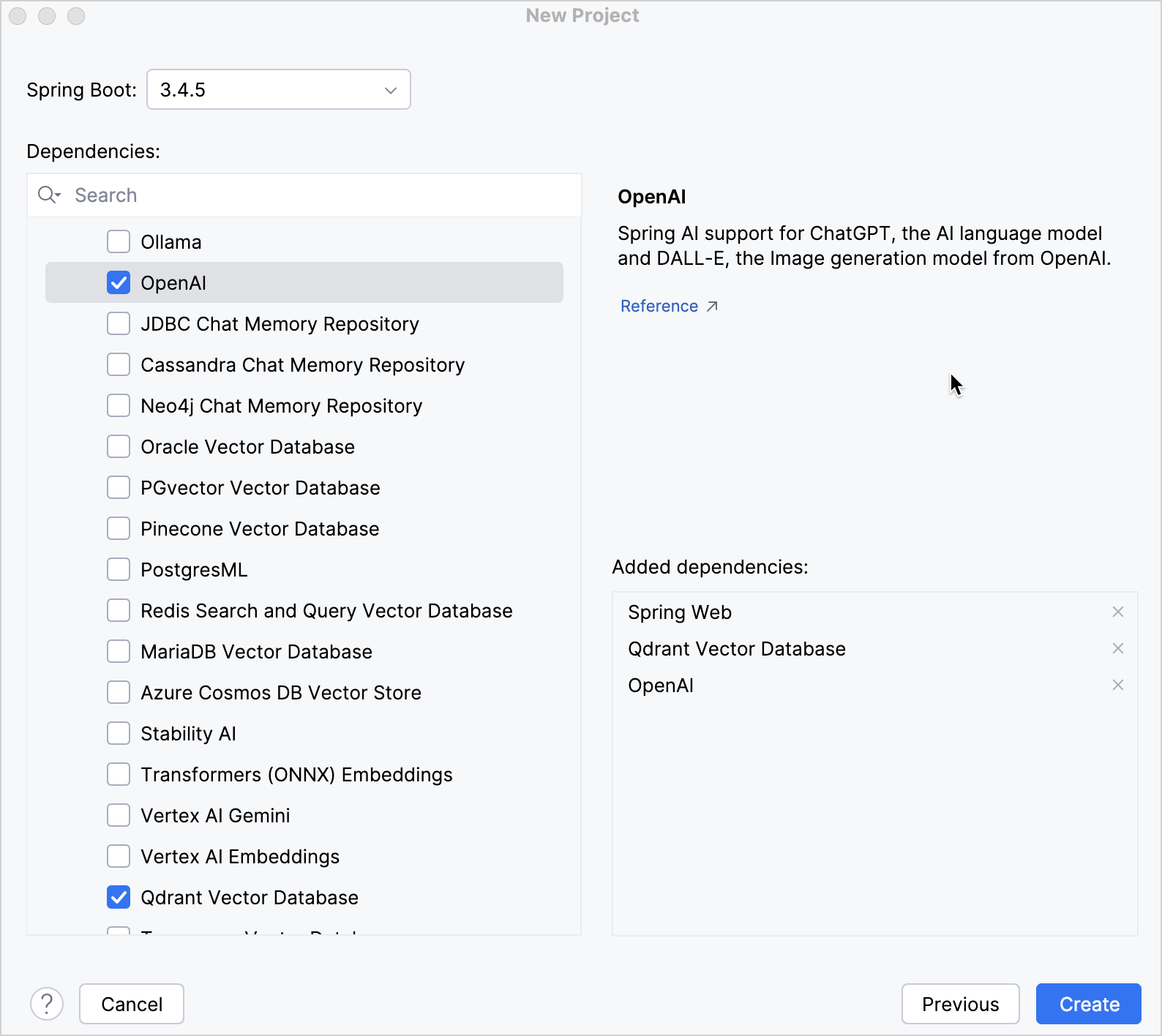
Create をクリックしてプロジェクトを生成および設定します。
IDEが新しいプロジェクトを生成して開きます。プロジェクトの依存関係のダウンロードとインポートには時間がかかる場合があります。
これを行うと、Project view に以下の構造が表示されます:
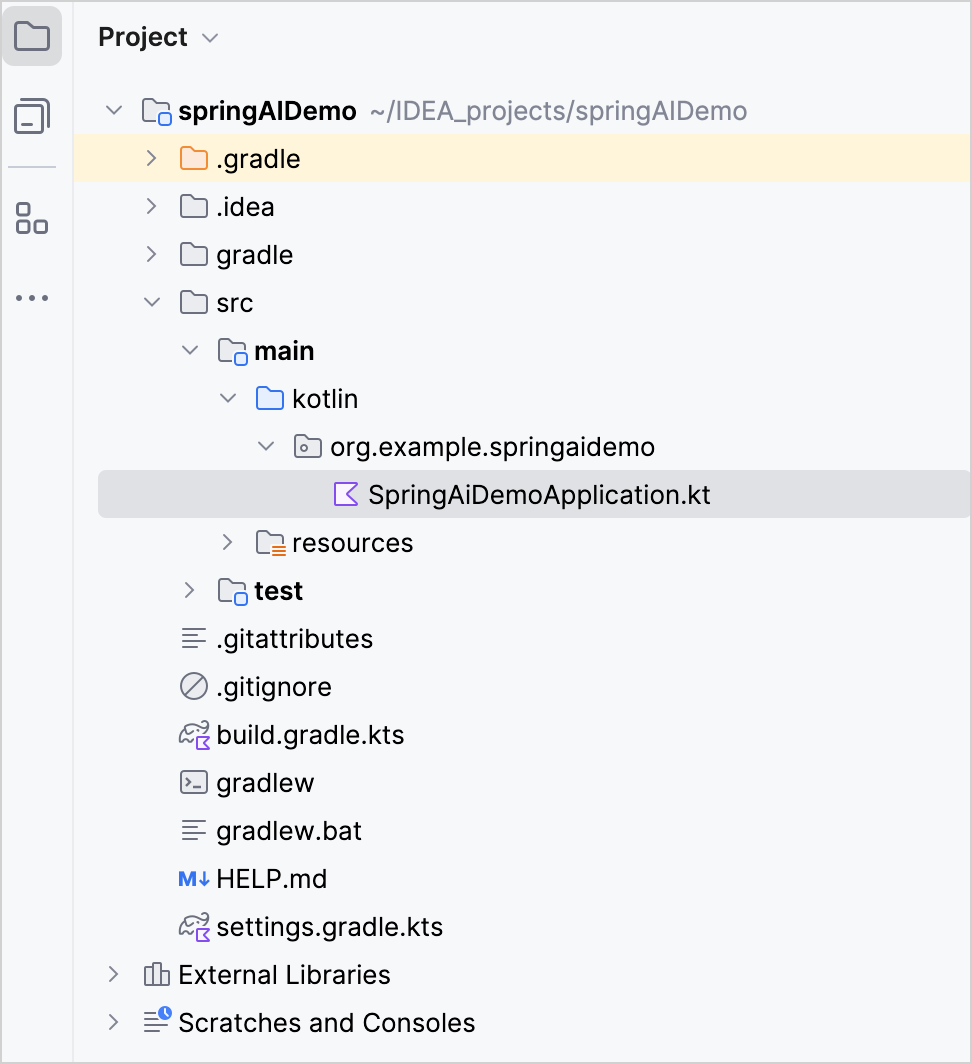
生成されたGradleプロジェクトは、Mavenの標準ディレクトリレイアウトに対応しています:
- アプリケーションに属するパッケージとクラスは
main/kotlinフォルダの下にあります。 - アプリケーションのエントリポイントは、
SpringAiDemoApplication.ktファイルのmain()メソッドです。
プロジェクト設定を更新する
build.gradle.ktsGradleビルドファイルを次のように更新します:kotlinplugins { kotlin("jvm") version "2.2.21" kotlin("plugin.spring") version "2.2.21" // Rest of the plugins }springAiVersionを1.0.0に設定します:kotlinextra["springAiVersion"] = "1.0.0"Sync Gradle Changes ボタンをクリックしてGradleファイルを同期します。
src/main/resources/application.propertiesファイルを次のように更新します:text# OpenAI spring.ai.openai.api-key=YOUR_OPENAI_API_KEY spring.ai.openai.chat.options.model=gpt-4o-mini spring.ai.openai.embedding.options.model=text-embedding-ada-002 # Qdrant spring.ai.vectorstore.qdrant.host=localhost spring.ai.vectorstore.qdrant.port=6334 spring.ai.vectorstore.qdrant.collection-name=kotlinDocs spring.ai.vectorstore.qdrant.initialize-schema=trueOpenAI APIキーを
spring.ai.openai.api-keyプロパティに設定します。SpringAiDemoApplication.ktファイルを実行してSpring Bootアプリケーションを開始します。実行後、ブラウザでQdrant collections ページを開いて結果を確認します: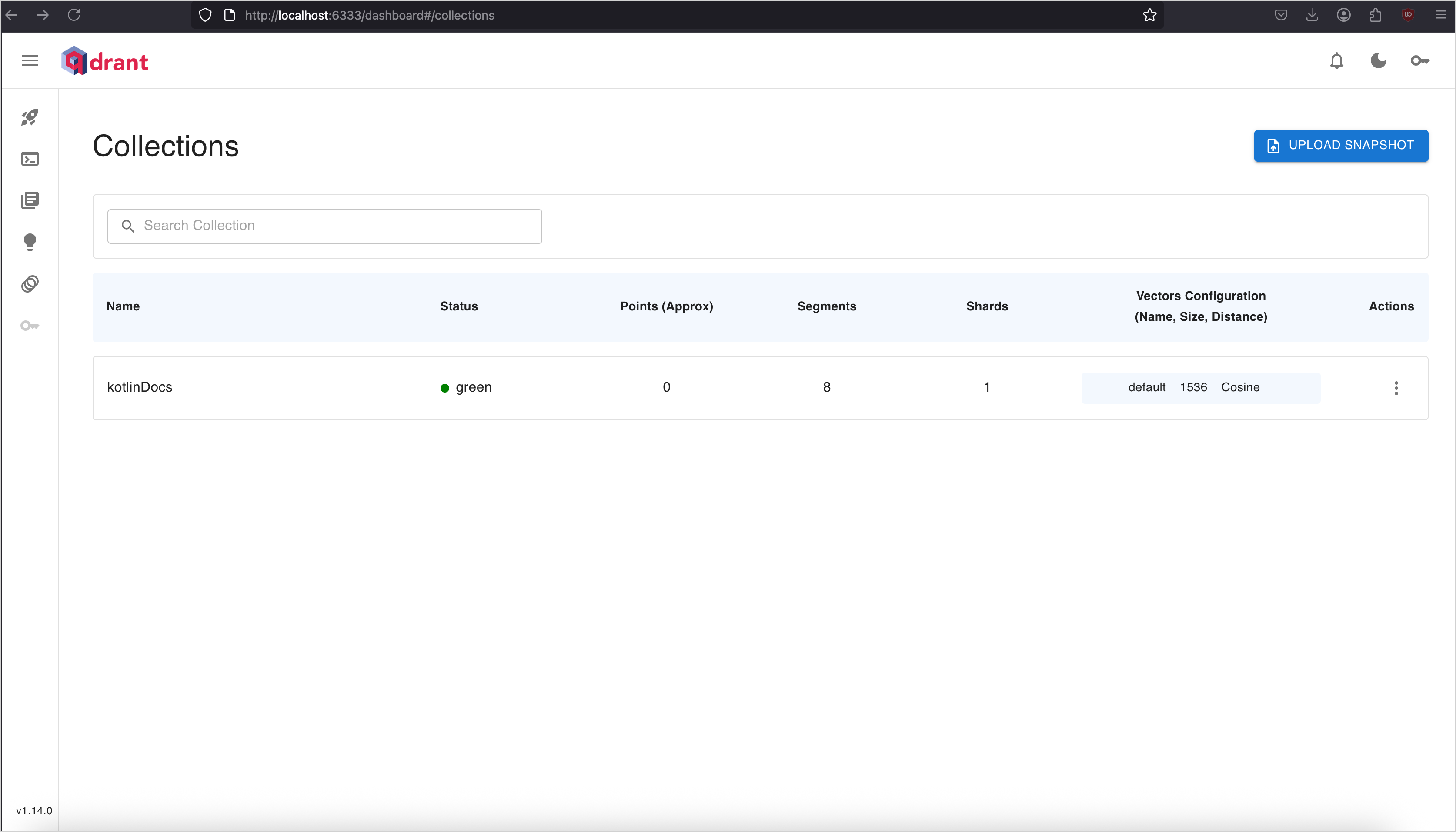
ドキュメントをロードして検索するコントローラーを作成する
ドキュメントを検索し、Qdrantコレクションに保存するためのSpring @RestController を作成します:
src/main/kotlin/org/example/springaidemoディレクトリに、KotlinSTDController.ktという新しいファイルを作成し、以下のコードを追加します:kotlinpackage org.example.springaidemo // Imports the required Spring and utility classes import org.slf4j.LoggerFactory import org.springframework.ai.document.Document import org.springframework.ai.vectorstore.SearchRequest import org.springframework.ai.vectorstore.VectorStore import org.springframework.web.bind.annotation.GetMapping import org.springframework.web.bind.annotation.PostMapping import org.springframework.web.bind.annotation.RequestMapping import org.springframework.web.bind.annotation.RequestParam import org.springframework.web.bind.annotation.RestController import org.springframework.web.client.RestTemplate import kotlin.uuid.ExperimentalUuidApi import kotlin.uuid.Uuid @RestController @RequestMapping("/kotlin") class KotlinSTDController( private val restTemplate: RestTemplate, private val vectorStore: VectorStore, ) { private val logger = LoggerFactory.getLogger(this::class.java) @OptIn(ExperimentalUuidApi::class) @PostMapping("/load-docs") fun load() { // Loads a list of documents from the Kotlin documentation val kotlinStdTopics = listOf( "collections-overview", "constructing-collections", "iterators", "ranges", "sequences", "collection-operations", "collection-transformations", "collection-filtering", "collection-plus-minus", "collection-grouping", "collection-parts", "collection-elements", "collection-ordering", "collection-aggregate", "collection-write", "list-operations", "set-operations", "map-operations", "read-standard-input", "opt-in-requirements", "scope-functions", "time-measurement", ) // Base URL for the documents val url = "https://raw.githubusercontent.com/JetBrains/kotlin-web-site/refs/heads/master/docs/topics/" // Retrieves each document from the URL and adds it to the vector store kotlinStdTopics.forEach { topic -> val data = restTemplate.getForObject("$url$topic.md", String::class.java) data?.let { it -> val doc = Document.builder() // Builds a document with a random UUID .id(Uuid.random().toString()) .text(it) .metadata("topic", topic) .build() vectorStore.add(listOf(doc)) logger.info("Document $topic loaded.") } ?: logger.warn("Failed to load document for topic: $topic") } } @GetMapping("docs") fun query( @RequestParam query: String = "operations, filtering, and transformations", @RequestParam topK: Int = 2 ): List<Document>? { val searchRequest = SearchRequest.builder() .query(query) .topK(topK) .build() val results = vectorStore.similaritySearch(searchRequest) logger.info("Found ${results?.size ?: 0} documents for query: '$query'") return results } }SpringAiDemoApplication.ktファイルを更新し、RestTemplatebeanを宣言します:kotlinpackage org.example.springaidemo import org.springframework.boot.autoconfigure.SpringBootApplication import org.springframework.boot.runApplication import org.springframework.context.annotation.Bean import org.springframework.web.client.RestTemplate @SpringBootApplication class SpringAiDemoApplication { @Bean fun restTemplate(): RestTemplate = RestTemplate() } fun main(args: Array<String>) { runApplication<SpringAiDemoApplication>(*args) }アプリケーションを実行します。
ターミナルで、
/kotlin/load-docsエンドポイントにPOSTリクエストを送信してドキュメントをロードします:bashcurl -X POST http://localhost:8080/kotlin/load-docsドキュメントがロードされたら、GETリクエストで検索できます:
Bashcurl -X GET http://localhost:8080/kotlin/docs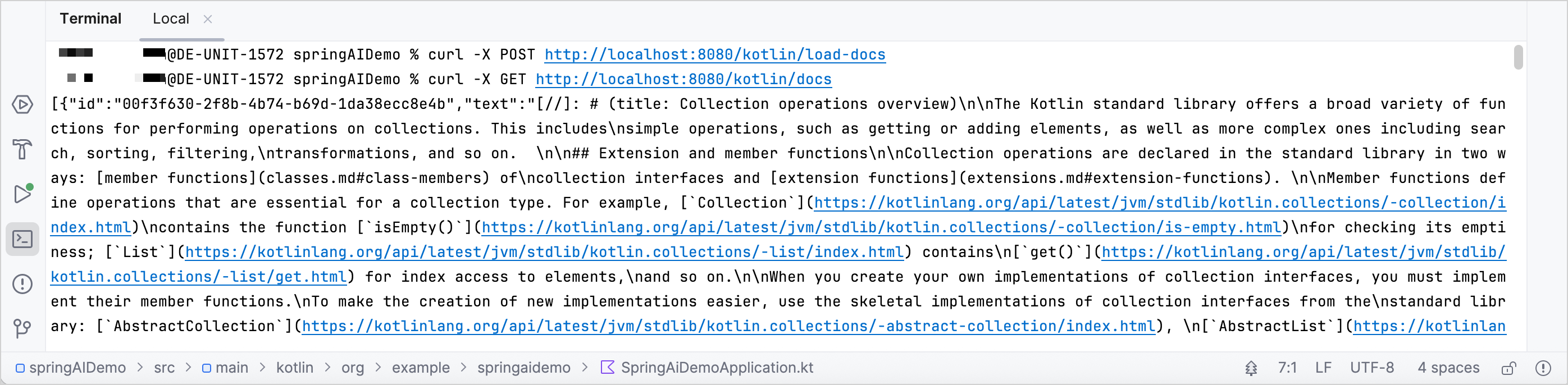
結果はQdrant collections ページでも確認できます。
AIチャットエンドポイントを実装する
ドキュメントがロードされたら、最後のステップは、Spring AIのRetrieval-Augmented Generation(RAG)サポートを介してQdrant内のドキュメントを使用して質問に回答するエンドポイントを追加することです:
KotlinSTDController.ktファイルを開き、以下のクラスをインポートします:kotlinimport org.springframework.ai.chat.client.ChatClient import org.springframework.ai.chat.client.advisor.SimpleLoggerAdvisor import org.springframework.ai.chat.client.advisor.vectorstore.QuestionAnswerAdvisor import org.springframework.ai.chat.prompt.Prompt import org.springframework.ai.chat.prompt.PromptTemplate import org.springframework.web.bind.annotation.RequestBodyChatRequestデータクラスを定義します:kotlin// Represents the request payload for chat queries data class ChatRequest(val query: String, val topK: Int = 3)コントローラーのコンストラクタパラメータに
ChatClient.Builderを追加します:kotlinclass KotlinSTDController( private val chatClientBuilder: ChatClient.Builder, private val restTemplate: RestTemplate, private val vectorStore: VectorStore, )コントローラークラス内で、
ChatClientインスタンスを作成します:kotlin// Builds the chat client with a simple logging advisor private val chatClient = chatClientBuilder.defaultAdvisors(SimpleLoggerAdvisor()).build()KotlinSTDController.ktファイルの最後に、以下のロジックを持つ新しいchatAsk()エンドポイントを追加します:kotlin@PostMapping("/chat/ask") fun chatAsk(@RequestBody request: ChatRequest): String? { // Defines the prompt template with placeholders val promptTemplate = PromptTemplate( """ {query}. Please provide a concise answer based on the "Kotlin standard library" documentation. """.trimIndent() ) // Creates the prompt by substituting placeholders with actual values val prompt: Prompt = promptTemplate.create(mapOf("query" to request.query)) // Configures the retrieval advisor to augment the query with relevant documents val retrievalAdvisor = QuestionAnswerAdvisor.builder(vectorStore) .searchRequest( SearchRequest.builder() .similarityThreshold(0.7) .topK(request.topK) .build() ) .promptTemplate(promptTemplate) .build() // Sends the prompt to the LLM with the retrieval advisor and retrieves the generated content val response = chatClient.prompt(prompt) .advisors(retrievalAdvisor) .call() .content() logger.info("Chat response generated for query: '${request.query}'") return response }アプリケーションを実行します。
ターミナルで、新しいエンドポイントにPOSTリクエストを送信して結果を確認します:
bashcurl -X POST "http://localhost:8080/kotlin/chat/ask" \ -H "Content-Type: application/json" \ -d '{"query": "What are the performance implications of using lazy sequences in Kotlin for large datasets?", "topK": 3}'
おめでとうございます!これで、OpenAIに接続し、Qdrantに保存されたドキュメントから取得したコンテキストを使用して質問に回答するKotlinアプリができました。 さまざまなクエリを試したり、他のドキュメントをインポートして、さらに多くの可能性を探ってみてください。
完成したプロジェクトはSpring AI demo GitHubリポジトリで確認できるほか、Kotlin AI Examplesで他のSpring AIの例を探索することもできます。
